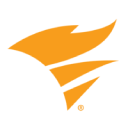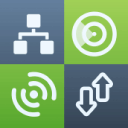WiFi Analysaattori — WiFi-suorituskyvyn parantaminen
WiFi-analysaattori on hyödyllinen ohjelmistosovellus, joka voi kertoa sinulle monia asioita langattomasta verkostasi ja ympärilläsi olevista verkoista, auttaen sinua optimoimaan WiFi-verkkosi parhaan suorituskyvyn saavuttamiseksi.
- Mikä on Wi-Fi-analyysi?
- Mikä on WiFi-analysaattorin tehtävä?
- Miltä korkeasuorituskykyinen WiFi näyttää?
- Yleisiä WiFi-suorituskykyongelmia
- Mikä on paras WiFi-analysaattorisovellus?
- 10 parasta WiFi-analysaattorisovellusta
- Kuinka suorittaa Wi-Fi-analyysi käyttäen Wi-Fi-analysaattorisovellusta?
- WiFi Analyzerista — Usein kysytyt kysymykset
Mikä on Wi-Fi-analyysi?
Wi-Fi-analyysi on langattoman verkon tutkimista ja optimointia varmistaakseen sujuvan ja tehokkaan suorituskyvyn. Se on kuin terveystarkastus Wi-Fillesi, ja se suoritetaan työkalulla, joka tunnetaan nimellä Wi-Fi-analysaattori. Aikakaudella, jossa langaton reititin on lähes yhtä olennainen kuin juokseva vesi, Wi-Fi-analyysi auttaa pitämään digitaalisen liikenteen virtaamassa.
Ymmärtääksemme, miksi Wi-Fi-analyysi on niin tärkeää, on tarpeen tietää, miten Wi-Fi-taajuusalue on järjestetty, erityisesti kun kyse on yleisestä 2,4 GHz:n radiokaistasta.
Tämä 2,4 GHz:n radiokaista on jaettu useisiin kanaviin, aivan kuten kaistat moottoritiellä. Pohjois-Amerikassa 2,4 GHz:n radiokaista on jaettu tarkalleen 11 kanavaan, joista kanavat 1, 6 ja 11 ovat ainoat kanavat, jotka eivät mene päällekkäin muiden kanavien kanssa.

Teoriassa 11 kanavaa pitäisi tarjota runsaasti tilaa kaikille käyttäjille, mutta todellisuudessa monet ihmiset eivät koskaan vaihda langattoman reitittimensä oletusasetuksia, mikä johtaa tilanteeseen, jossa liian moni reititin lähettää dataa samalla kanavalla.
Kuvittele vilkas tie, jossa kaikki yrittävät ajaa samassa kaistassa — se johtaa ruuhkautumiseen, viivästymisiin ja turhautumiseen. Sama asia tapahtuu WiFi-yhteydessä, ja juuri tässä WiFi-analyysi tulee mukaan kuvioihin.
Tilannetta monimutkaistaa edelleen 5 GHz:n ja 6 GHz:n taajuuskaistojen läsnäolo. Vaikka ne ovat paljon immuunimpia signaalihäiriöille kuin 2,4 GHz:n kaista, nämä uudemmat ja vähemmän käytetyt kaistat ovat lyhyemmän kantaman ja niiden kyky tunkeutua seinien ja kiinteiden esineiden läpi on heikompi, joten ne tarjoavat usein riittämätöntä kattavuutta ja nopeuksia.
Langattoman verkon analysointityökalun WiFi-verkkoanalysaattorin avulla WiFi-analyysi paljastaa, mitä kanavia käytetään vähiten, mikä mahdollistaa vaihtamisen vähemmän ruuhkaiselle osalle taajuusaluetta. Voit myös luoda lämpökartan alueestasi nähdäksesi tarkasti, missä WiFi-signaalisi on vahva ja missä se voisi kaivata parannusta.
Mikä on WiFi-analysaattorin tehtävä?
WiFi-analysaattorin tarkoitus on kerätä mahdollisimman paljon tietoa saatavilla olevista langattomista verkoista, jotta sekä ammattilaiset että kotikäyttäjät voivat selvittää WiFiin liittyviä ongelmia, varmistaa optimaalisen reitittimen sijoittelu ja muuta.
Aiemmin WiFi-analysaattoreita käyttivät pääasiassa suuret organisaatiot ja yritykset, joiden tarvitsi kattaa suuri alue vahvalla WiFi-signaalilla. Nykyään WiFi-verkkoja on kaikkialla, ja odotuksemme niiltä ovat suuremmat kuin koskaan.
Ilman WiFi-analysaattorin käytön tuntemista on hyvin vaikeaa tarjota luotettavaa peittoa ja parhaat mahdolliset tiedonsiirtonopeudet kotikäyttäjille, pienyrityksille ja kouluille. Hyvä uutinen on, että WiFi-analysaattoreita on nykyään saatavilla monenlaisina hintapisteinä, ja ne voidaan karkeasti jakaa kahteen kategoriaan:
- Laitteistopohjaiset WiFi-signaalianalysaattorit: Ammatillisille verkonvalvojille ja turvallisuusasiantuntijoille suunnatut laitteistopohjaiset WiFi-signaalianalysaattorit ovat fyysisiä laitteita, joita käytetään vianetsintään ja suorituskyvyn testaukseen. Niissä on usein ulkoinen suunta-antenni, jonka avulla ne voivat löytää ja analysoida kaukaisia verkkoja. Joissakin laitteistopohjaisissa langattomissa analysaattoreissa on itsestään riippuvainen toiminto eikä niitä tarvitse yhdistää tietokoneeseen toimiakseen tarkoitetulla tavalla. Lähes kaikissa tapauksissa laitteistopohjaisten langattomien analysaattoreiden hinta alkaa sadoista dollareista ja nousee tuhansiin.
- WiFi-analysaattorisovellukset: Kotikäyttäjien ja pienyritysten ei taloudellisesti ole järkeä käyttää rahaa kalliiseen laitteistopohjaiseen langattomaan analysaattoriin, koska he voivat yksinkertaisesti ladata yhden parhaista WiFi-analysaattorisovelluksista ja suorittaa WiFi-analyysiä käyttäen kannettavaa tietokonetta, älypuhelinta tai tablettia. WiFi-analysaattorisovellukset ovat edullisia, helppokäyttöisiä, ja ne tarjoavat riittävän tarkkaa tietoa tyydyttämään useimpien käyttäjien tarpeet.
Tietenkään kaikki laitteistopohjaiset WiFi-signaalianalysaattorit ja WiFi-analysaattorisovellukset eivät ole samanveroisia, minkä vuoksi on tärkeää tietää, mitkä ovat parhaita WiFi-analysaattoreita ja välttää niitä, jotka eivät suoriudu hyvin.
Miltä korkeasuorituskykyinen WiFi näyttää?
Monet ihmiset, jotka oppivat käyttämään WiFi-analysaattoria, ovat kiinnostuneita asettamaan korkeasuorituskykyisen WiFi-verkon, mutta miltä tällainen verkko näyttää? Tässä on muutama tärkeä korkeasuorituskykyisen WiFi-verkon ominaisuus:
- Täydellinen kattavuus: Korkeasuorituskykyisen verkon tulisi kattaa tarkoitettu alue jättämättä mitään signaalin heikkoja kohtia, joissa yleiset verkkotoiminnot, kuten elokuvien suoratoisto, selailu verkossa tai videopuhelut, ovat mahdottomia suorittaa. Langaton analysaattori voidaan käyttää luomaan kattavuuskartta, joka selvästi korostaa kaikkia signaalin heikkousalueita, jolloin reitittimen sijoittelua, antennien asentoa tai häiriöitä aiheuttavien laitteiden järjestelyä on helppo säätää.
- Riittävä kapasiteetti: Kapasiteettia, jota joskus kutsutaan kaistaleveydeksi, määrittää kuinka moni ihminen voi käyttää WiFi-verkkoa samaan aikaan ilman merkittävää suorituskyvyn heikkenemistä. Modernit reitittimet, jotka tukevat viimeisimpiä WiFi-standardeja, tarjoavat paljon suuremman kapasiteetin kuin vanhat 802.11g-reitittimet, joiden kapasiteetti on rajoitettu noin 22 Mbit/s. Suurten käyttömäärien tapauksessa on usein tarpeellista käyttää useita pääsypisteitä riittävän kapasiteetin tarjoamiseksi, mihin verkkoratkaisut tulevat mukaan mahdollistaen hyvin suuren alueen kattamisen yhdellä WiFi-verkolla, jota lähettää suuri määrä pääsypisteitä.
- Mainiot nopeudet: Ihanteellisesti haluat, että WiFi-verkkosi tarjoaa samat lataus- ja lähetysnopeudet kuin kiinteä Ethernet-yhteys. Jos maksat 100 Mbit/s internetyhteydestä, sinun tulisi pystyä saavuttamaan maksiminopeus mistä tahansa asunnostasi, talostasi tai toimistostasi. Modernit reitittimet käyttävät teknologioita kuten MU-MIMO (multi-user multiple-input multiple-output) ja säteenmuodostus signaalivahvuuden parantamiseksi ja varmistaakseen nopean langattoman yhteyden internetiin.
- Jatkuva yhteydenpito: Korkeasuorituskykyisten WiFi-verkkojen tulisi myös tarjota erinomainen käyttäjäkokemus, ja keskeytymätön yhteydenpito on olennainen osa sitä. Kulkiessasi huoneesta toiseen viimeinen asia jonka haluat on, että WiFi-yhteytesi katkeaa muutamaksi sekunniksi koska olet poistunut yhden WiFi-verkon kantamasta ja tullut toisen kantamaan. Verkkoratkaisut ratkaisevat tämän ongelman langattomasti yhdistämällä useita reitittimiä (kutsutaan solmuiksi), järjestäen ne verkkorakenteeseen. Modernit verkkoratkaisujärjestelmät ovat niin helppoja pystyttää, että jopa täydelliset aloittelijat voivat saada ne toimimaan vain muutamassa minuutissa.
- Viimeisintä huutoa oleva tietoturva: Mikään WiFi-verkko ei säilytä suorituskykyään, ellei sitä ole suojattu vahvalla salasanalla ja luotettavalla salauksella. Turvaamattomat verkot ovat hyvin yleinen hakkerien kohde, jotka eivät epäröi hyödyntää mitä tahansa tilaisuutta varastaakseen arkaluonteista tietoa ja käyttääkseen sitä omaksi hyödykseen. WiFi-signaalin analysaattori voi kertoa, käyttääkö WiFi-verkkosi viimeisintä tietoturvastandardia (WPA3), ja voit myös käyttää sitä määrittääksesi kuinka turvallisia ovat muut verkot sijainnissasi.
Yleisiä WiFi-suorituskykyongelmia
Vaikka keskivertaisen WiFi-verkon suorituskyky on parantunut merkittävästi viime vuosikymmenellä, silti monet WiFi-suorituskykyongelmat vaivaavat käyttäjiä päivittäin:
- Hidas yhteys: On monia syitä, miksi WiFi voi olla hidas, mukaan lukien rajallinen kaistanleveys, heikko kattavuus, riittämätön nopeus internet-palveluntarjoajalta tai signaalin häiriöt, jotka aiheutuvat lähellä olevista laitteista ja Bluetooth-laitteista. Hitaan WiFi-yhteyden ongelmien korjaamiseksi sinun tulisi ensin selvittää, vastaanotatko riittävän vahvan signaalin reitittimestäsi. Voit helposti tehdä sen langattoman verkon analysointisovelluksen avulla. Parhaat WiFi-analysaattorisovellukset voivat jopa luoda signaalin kuumakarttoja, jotka selvästi visualisoivat, missä signaali on riittävän vahva ja missä se jättää toivomisen varaa.
- Ei internetyhteyttä: Aina kun WiFi-yhteytesi lakkaa toimimasta, sinun tulisi ensin tarkastaa toimiiko WiFi-reitittimesi kuten pitäisi. Jos näet LED-ilmaisimen vilkkuvan, kertomassa että reititin itse ei voi yhdistää internettiin, silloin internet-palveluntarjoajasi saattaa olla syyllinen. Mutta jos reititin toimii hyvin eikä palveluntarjoajallasi ole katkoksia, sinun tarvitsee korjata ongelma itse. Aloita uudelleenkäynnistämällä reititin ja odottamalla muutaman minuutin nähdäksesi, ratkeaako ongelma sillä. Jos se ei auta, luo kiinteä yhteys ja katso voitko yhdistää internetiin sitä kautta. Jos voit, kirjaudu sisään admin-käyttöliittymään ja tarkista WiFi-asetuksesi.
- Epävarma suorituskyky: Onko WiFi-yhteytesi usein virheetön mutta muuttuu sitten ärsyttäväksi? Silloin sinun tulisi tietää, ettet ole ainoa, joka kokee ongelmia epävarman WiFi-suorituskyvyn kanssa. Tällaiset ongelmat ovat yleisiä, koska ne johtuvat monista eri tekijöistä, kuten kanavan samanaikaisesta käytöstä aiheutuvasta häiriöstä, verkon ylikuormituksesta ja katkontaisesta peitosta. Monet näistä ongelmista voi ratkaista hankkimalla uuden reitittimen, joka tukee paitsi 2,4 GHz:n taajuusaluetta myös 5 GHz:n ja 6 GHz:n taajuuskaistoja sekä erilaisia suorituskykyä parantavia teknologioita kuten MU-MIMO:a tai keilamuodostusta. Muita ongelmia, jotka voivat aiheuttaa epävarman suorituskyvyn, vaativat huolellista vianetsintää langattoman verkon analysointivälineen avulla.
- Signaalin heikot kohdat: Ihanteellisesti haluat nähdä täydet WiFi-signaalin voimakkuuspalkit läppärilläsi ja mobiililaitteillasi, olitpa sitten aivan reitittimesi vieressä tai kauimpana huoneessa siitä. Modernit mesh-WiFi-järjestelmät voivat auttaa tämän saavuttamisessa, koska ne koostuvat pääreitittimestä ja useista satelliittimoduuleista tai solmuista, jotka yhdessä levittävät WiFi-signaalin tasaisesti suuremmalle alueelle. Mesh-WiFi-järjestelmän tehokkuuden maksimoimiseksi sinun on tiedettävä, miten käyttää WiFi-analysaattoria. Tämä työkalu auttaa määrittämään kunkin solmun optimaalisen sijainnin, varmistaen että mesh-verkko toimii huipputehokkaasti.
- WiFi-nopeudet jäävät jälkeen kiinteästä internetistä: Jos saat saavuttaa maksimaaliset lataus- ja lähetysnopeudet, jotka internet-palveluntarjoajasi ilmoittaa, kun olet yhdistetty reitittimeesi Ethernet-kaapelilla, mutta et kykene saavuttamaan samoja nopeuksia WiFi-yhteydellä, sinun tarvitsee todennäköisesti joko parantaa WiFi-kattavuuttasi tai hankkia kykenevämpi reititin, joka tukee viimeisimpiä langattoman verkon standardeja, kuten Wi-Fi 6.
- Riittämätön kaistanleveys useille käyttäjille: Kaikki WiFi-verkot eivät voi tukea useita samanaikaisia käyttäjiä striimaamassa sisältöä verkossa, pelaamassa videopelejä tai lataamassa suuria tiedostoja verkosta samanaikaisesti. Aluksi tarvitset riittävän kykenevän reitittimen, jolla on tarpeeksi suorituskykyä palvelemaan useita asiakkaita samanaikaisesti. Reitittimen tulisi tukea Quality of Service -palvelua varmistaakseen, että yhden henkilön elokuvan lataaminen ei tee mahdottomaksi kaikille muille selata verkkoa ja lähettää sähköpostiviestejä. Teknologiat kuten MU-MIMO ja keilamuodostus voivat entisestään parantaa kaikkien kokemusta.
Mikä on paras WiFi-analysaattorisovellus?
WiFi-analysaattori voi olla arvokas työkalu ongelmien diagnosoimiseen ja langattoman verkon optimointiin. Voit käyttää WiFi-analysaattorisovellusta parantaaksesi verkon nopeutta ja luotettavuutta. Sovelluksia on monia, joten mitä ominaisuuksia kannattaa etsiä? Hyvä langaton analysaattorisovellus kykenee tekemään useita asioita.
Aloitetaan siitä, että sen tulisi nopeasti havaita kaikki lähistöllä olevat langattomat verkot ja kerätä niistä riittävästi tietoja. Sovelluksen tulisi ainakin hakea verkkojen nimet, tunnettuina myös nimellä Service Set Identifiers (SSIDs), turva-asetukset ja signaalinvoimakkuuden tiedot.
Jotkin kattavampien ominaisuuksien WiFi-analysaattorit tulevat myös lämpökarttatoiminnallisuudella, jonka avulla voit tallentaa signaalinvoimakkuuden tietoja kartalle paljastaen heikon signaalin alueita ja mahdollista korkeaa häiriötasoa.
Parhaat WiFi-analysaattorisovellukset eivät ole vain käytännöllisiä ominaisuuksineen, vaan ne ovat myös poikkeuksellisen helppokäyttöisiä myös ihmisille, joilla on vähän tai ei lainkaan aiempaa kokemusta WiFi-analysoinnista.
Tässä on joitakin attribuutteja, joita tulet pitämään tärkeinä WiFi-analysaattorissa.
Laadukas datankeruu — Analysaattori voi tarjota monia tilastoja verkostasi ja lähiverkoista. Vähintään haluat sovelluksesi näyttävän:
- Verkon nimi: WiFi-verkot lähettävät yleensä nimensä, jotka tunnetaan palvelusetti-IDinä (SSIDs) voidakseen tunnistautua langattomille laitteille. SSID:t voivat olla nollasta 32-tavuun pituisia, ja ne voivat sisältää mitä tahansa ei-ISO peruslatinalaisia merkkejä. Nollatavuinen SSID on nimeltään "piilotettu SSID", ja sitä käytetään joskus ohjaamaan asiakkaita muihin verkkoihin. Hyvän WiFi-verkkoanalysaattorin on pystyttävä löytämään ja analysoimaan myös piilotetut SSID:t.
- Käytössä oleva kaista ja kanava: WiFi-verkot lähetetään luvattomalla taajuusalueella, ja IEEE 802.11 -standardi tarjoaa useita erillisiä radiotaajuuksien alueita, joita kutsutaan kaistoiksi, luvattomalla taajuusalueella. WiFi-viestinnän pääkaistoja ovat 2,4 GHz:n kaista, 5 GHz:n kaista ja viime aikoina 6 GHz:n kaista. Nämä kaistat on jaettu useisiin kanaviin, jotka ovat kuin kaistat tiellä, mahdollistaen usean WiFi-verkon signaalien lähettämisen keskenään häiritsemättä. WiFi-analysaattori voi paljastaa, kun monet WiFi-verkot lähettävät samalla kanavalla, ja ehdottaa vaihtoehtoista kanavaa, auttaen näiden kaistojen optimaalisessa hyödyntämisessä ja parantaen koko verkon suorituskykyä.
- Turvallisuusasetukset: Luvattoman pääsyn estämiseksi WiFi-verkot voidaan suojata langattomalla vastineella (WEP), WiFi Protected Access:llä (WPA), WPA2:lla tai viimeisimmällä WPA3:lla, joka on kolmas turvallisuussertifikaattistandardin iteraatio, jonka on kehittänyt Wi-Fi Alliance. Näistä ainoastaan viimeinen WiFi-turvallisuustyyppi tarjoaa riittävän turvallisuustason varmistamaan, ettei kukaan voi kytkeytyä WiFi-verkkoosi ilman lupaa ja pääse käsiksi henkilökohtaisiin dataasi lähetyksen aikana. WiFi-analysaattori voi kertoa sinulle hyödyllistä tietoa WiFi:n turva-asetuksista, auttaen sinua päättämään, pitäisikö sinun muuttaa niitä vai ei.
- WiFi-standardi: Teknologia kehittyy nopeaa tahtia, ja WiFi-standardit eivät ole poikkeus. Alkuperäiseen IEEE 802.11 -standardiin, joka julkaistiin vuonna 1997, on tehty lukuisia tarkistuksia. Yleisten WiFi-standardien kuten 802.11g:n, 802.11n:n ja 802.11ac:n rinnalla, viimeisimmät edistysaskeleet sisältävät WiFi 6/6E:n (802.11ax) ja WiFi 7:n (802.11be), joka mahdollistaa linkkinopeudet 721 Mbit/s:stä 46120 Mbit/s:iin ja toimii 2,4, 5 ja 6 GHz:n kaistojen yli, tarjoten vieläkin tehokkaampia ja nopeampia yhteyksiä. Mahdollisimman monien WiFi-verkkojen analysoimiseksi on tärkeää valita WiFi-analysaattori, joka tukee sekä vanhoja että uusia WiFi-standardeja.
- Signaalin vahvuus: Kaikki tietävät, kuinka turhauttavaa voi olla käyttää internetiä vain yhden tai kahden viivan WiFi-signaalin vahvuudella. Ongelma WiFi-vahvuuden palkkien kanssa on, että ne ovat kaukana tarkoista ja voivat jopa johtaa harhaan. WiFi-analysaattori näyttää WiFi-signaalin vahvuuden dBm:ssä, jotka ovat desibelejä suhteessa milliwattiin (yleensä -30 -100), antaen sinulle erittäin tarkan arvion signaalin vahvuudestasi.
- Melutaso: Aivan kuten toisen ihmisen kuuleminen on vaikeaa äänekkäässä huoneessa, vahvan WiFi-signaalin vastaanottaminen on vaikeaa ympäristössä, jossa on liikaa langatonta melua, jota mitataan -dBm-muodossa (0 -100). Mitä lähempänä mitattu melutaso on nollaa, sitä suurempi on melutaso ja sitä vaikeampaa on vastaanottaa vahva WiFi-signaali.
Käyttöliittymä — Tapa, jolla verkkotiedot esitetään, voi vaikuttaa kykyysi käyttää sitä tehokkaasti. Sinun tulisi pystyä nopeasti löytämään tieto, josta olet kiinnostunut näkemään.
Kannettavuus — Kun on kyse WiFi-analysaattorin tehokkaasta käytöstä, kannettavuus on avainasemassa. Verkon eri sijainneista otettujen moninkertaisten lukemien saaminen kattavuusalueella vaatii työkalun, joka voi mennä sinne, minne menet. Tässä on mobiilien WiFi-analysaattorisovellusten kätevyys loistava. Olipa kyseessä kannettava tietokone tai mobiililaite, sinun kannattaa valita WiFi-analysaattori, joka sopii alustallesi parhaiten. Esimerkiksi ne, jotka käyttävät Apple-laitteita, tulisi tutkia parhaita WiFi-analysaattori iOS-sovelluksia.
Raportointi — Saatat huomata, että haluat pitää kirjaa WiFi-skannauksistasi ja verkkotilastoistasi. Jotkut sovellukset antavat sinulle mahdollisuuden viedä tietoja tiedostoihin myöhempää analyysiä varten.
10 parasta WiFi-analysaattorisovellusta
Niille, jotka haluavat optimoida WiFi-verkkonsa, WiFi-analysointisovellus voi olla pelinvaihtaja tarjoten oivalluksia ja ratkaisuja, jotka voivat merkittävästi parantaa suorituskykyä. Olitpa sitten teknologiataitoinen ammattilainen tai vain joku, joka haluaa tehostaa koti-WiFi-signaaliaan, oikea sovellus voi tehdä kaiken eron.
Tässä on kymmenen WiFi-analysointisovellusta, jotka voivat auttaa sinua virittelemään verkkosi huippusuorituskykyyn.
- NetSpot — on ammattimainen sovellus langattomien sivustokatsausten, WiFi-analyysin ja vianmäärityksen tekemiseen macOS- ja Windows-järjestelmissä.
- Network Performance Monitor — on verkkopohjainen työkalu, joka on suunniteltu yritysverkkojen ylläpitäjien käyttöön.
- InSSIDer — yksi vanhimmista ja luotetuimmista WiFi-analysaattorisovelluksista.
- WiFi Scanner — sekä Mac- että Windows-käyttäjät hyötyvät tämän työkalun edistyneistä ominaisuuksista.
- Real WiFi — yksinkertainen WiFi-analysaattori Windowsille, jossa on integroitu nopeustestiominaisuus.
- Network Analyzer — sisältää vianmääritystyökaluja ja Internet-nopeustestin.
- WiFi Analyzer — on ilmainen WiFi-analysaattori Windowsille.
- Wireshark — on erittäin kykenevä verkkoprotokollianalysaattori, jota käytetään langattomien verkkojen tapahtumien analysointiin.
- WiFi Scanner (LizardSystems) — on suoraviivainen analysointisovellus, joka on suunnattu pääasiassa kotikäyttäjille, jotka ovat kiinnostuneita oppimaan lisää langattoman toiminnan tiedoista alueellaan.
- Vistumbler — on yksi parhaista avoimen lähdekoodin WiFi-analysointisovelluksista.
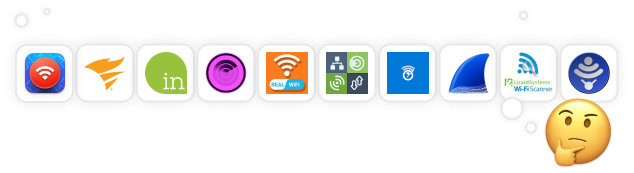
Yksi Wi-Fi-analysaattorisovellus, joka täyttää kaikki edellä mainitut kriteerit, on NetSpot. Tämä ammattimainen sovellus langattomille katselmuksille, Wi-Fi-analyysiin ja vianmääritykseen macOS:lle ja Windowsille on rakastettu sekä kokeneiden verkonvalvojien että kotikäyttäjien keskuudessa. Lisätietoja NetSpot Windows Wi-Fi -analysaattorista.
NetSpot toimii millä tahansa Mac-tietokoneella, jossa on macOS 11+ tai uudempi ja millä tahansa Windows-tietokoneella, jossa on Windows 7/8/10/11. Toisin kuin useimmat muut Wi-Fi-analysaattorisovellukset, NetSpot tukee kolmea erillistä langattoman analyysin tilaa: Tarkastaja, Kartoitus ja Suunnittelu!
-

Tarkastelutila
Antaa sinulle reaaliaikaisia näkemyksiä ympärilläsi olevista WiFi-verkoista.
-

Kyselytila
Tarjoaa kattavan, karttapohjaisen analyysin WiFi-verkkosi suorituskyvystä.
-

Suunnittelutila
Mahdollistaa WiFi-verkkosi asettelun ja kantaman simuloinnin ja suunnittelun.

Tutkijamoodi on loistava keino ottaa nopeita kuvakaappauksia lähellä olevista langattomista verkoista. Tässä tilassa NetSpot havaitsee välittömästi kaikki lähistölläsi olevat langattomat verkot, myös oman langattoman verkkosi, ja mahdollistaa niiden turva-asetusten, signaalivahvuuden, lähettämän kanavan ja taajuuskaistan sekä paljon muun tarkistamisen.

Kun Otoketilassa, NetSpot mahdollistaa todellisen langattoman verkkotietosi hahmottelemisen kartalla, selvästi näyttäen missä signaalisi on heikoin ja missä se on voimakkain.

NetSpot lämpökarttatoiminto tukee monitasoisia projekteja eri alueilla, kerroksilla jne., ja sen avulla on mahdollista luoda mikä tahansa määrä tilannekuvia kussakin vyöhykkeessä, jotta erilaisia langattomia asetuksia voidaan vertailla nopeasti keskenään.
Lopuksi on suunnittelutila, jota voidaan käyttää ennakoivan paikkatutkimuksen suorittamiseen. Tämä ominaisuus on erityisen hyödyllinen niille, jotka ovat perustamassa uutta WiFi-verkkoa tai aikovat laajentaa olemassa olevan verkon kattavuutta. Se mahdollistaa käyttäjille virtuaalisen kartan syöttämisen alueesta ja simuloimaan, kuinka verkko toimisi eri konfiguraatioissa.

Sijoittamalla tukiasemat oikein käyttäjät voivat tehokkaasti ennustaa signaalin kattavuutta, tunnistaa mahdolliset katvealueet ja optimoida koko verkon asettelun ennen fyysisen asennuksen aloittamista.
-
Toimii Windowsissa, macOS:ssa ja Androidissa
-
Helppokäyttöinen, mutta tarjoaa ammattimaisia tuloksia
-
Kaksi langatonta analysointitilaa
-
Heatmapping-toiminnallisuus
-
Useita WiFi-signaalin visualisointeja
-
Ei mitään
- Yhteenvetosuositus: Hanki NetSpot
Tämä web-pohjainen työkalu on suunniteltu yritysverkkojen ylläpitäjien käyttöön, ja sen toiminta perustuu huipputeknologiaan ja edistyneisiin seurantaominaisuuksiin.
Network Performance Monitor on suunniteltu toimimaan automaattisena verkon analysoijana, tarjoten ylläpitäjille tiedot, joita he tarvitsevat sisäisen langattoman verkon suorituskyvyn ylläpitoon ja mahdollisten ongelmien havaitsemiseen ennen kuin ne vaikuttavat työntekijöiden tuottavuuteen.
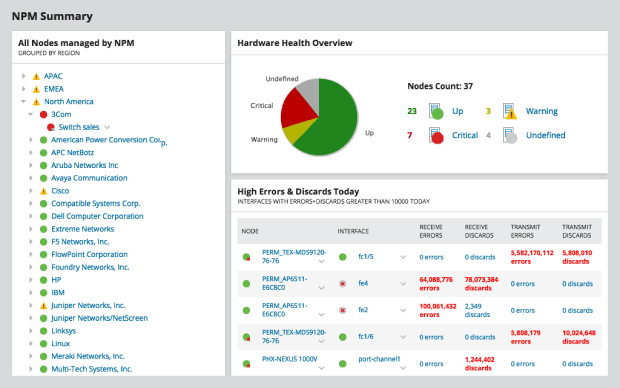
Kaikki tärkeät suorituskyvyn mittarit näytetään mukautettavalla kojelaudalla, mukaan lukien laitteiden käyttökatkokset, keskimääräinen vastausaika ja verkkoliitännän saatavuus. Ylläpitäjät voivat saada lisää näkyvyyttä verkkojensa tilaan kiitos kustomoitavien WiFi-lämpökarttojen kirjaston Network Performance Monitor -kojelaudassa.
Vaikka Network Performance on kallis yritystason WiFi-analysaattori, kuka tahansa voi testata sen ominaisuuksia jopa 30 päivän ajan ilmaiseksi.
Hyvät ja huonot puolet
-
Yritystason WiFi-analysaattori
-
Mukautettava hallintapaneeli
-
Edistyneet WiFi-visualisoinnit
-
Ilmainen versio saatavilla
-
Erittäin kallis
-
Ei sovellu kotikäyttäjille
inSSIDer on ollut olemassa vuodesta 2007, tehden WiFi-analyysistä vaivatonta. Työkalu näyttää kätevästi kaikki oleelliset tiedot, joita tarvitset nähdäksesi, miten verkko suoriutuu verrattuna muihin läheisiin verkkoihin, sisältäen tiedot WiFi-kanavista, signaalin vahvuudesta ja turva-asetuksista.
Suurta painotusta on asetettu kerätyn datan helppotajuisuudelle, mikä on hienoa, jos olet uusi WiFi-analyysissa tai etsit tiettyjä ongelmia hukkumatta tekniseen jargoniin. inSSIDer skannaa jopa paikallisen alueverkkosi (LAN), näyttäen sinulle kytketyt laitteet, niiden tyypit ja jopa niiden nimet kun mahdollista. Kaiken tämän ilman monimutkaisten valikoiden läpikäymistä.

Koska inSSIDer on kehitetty ensisijaisesti Windowsille, Mac-yhteensopivuus rajoittuu muutamiin tiettyihin (ja vanhentuneisiin) versioihin. Lisäksi MetaGeek-tilin luominen on pakollista työkalun käyttämiseen. Tämä vaatimus saattaa karkottaa käyttäjiä, jotka eivät halua jakaa henkilökohtaisia tietojaan jälleen yhden yrityksen kanssa.
Hyvät ja huonot puolet
-
Yksi vanhimmista ja luotetuimmista WiFi-analysaattorisovelluksista.
-
Yksinkertaistaa monimutkaiset tiedot ymmärrettäväksi englanniksi
-
Näyttää laitteet paikallisverkossasi (LAN)
-
MetaGeek-tili vaaditaan työkalun käyttämiseen
Sekä Mac- että Windows-käyttäjät hyötyvät tämän työkalun edistyneistä ominaisuuksista, mukaan lukien kyky graafisesti näyttää verkon signaalin voimakkuuden. Tämä monialustainen WiFi-analysaattorisovellus toimii kaikkien 802.11 a/b/g/n/ac -tukiasemien kanssa ja tarjoaa täyden tuen sekä 2,4 että 5 GHz -verkoille ja kaikille kanavakaistanleveysille.
Sen huomionarvoisimpiin ominaisuuksiin kuuluu kyky muodostaa yhteys mihin tahansa havaittuun verkkoon, langattoman yhteyden tilastotiedot graafien ja taulukoiden muodossa, yhteenvetoraportit HTML-muodossa, automaattiset nopeustestit ja nopea IP-skannaus, joka tunnistaa tuntemattomat laitteet, jotka ovat yhdistettyjä WiFi-verkkoon.

WiFi Scanner on maksovellus, joka maksaa Windows-versiolle $14.99 ja Mac-versiolle $19.99. Ilmainen kokeiluversio on saatavilla niille, jotka haluaisivat testata sen ominaisuuksia ennen ostamista.
Hyvät ja huonot puolet
-
Saatavilla sekä Windowsille että Macille
-
Tuki 802.11 a/b/g/n/ac:lle
-
Tarjoaa paljon ominaisuuksia
-
Mac-versio on kalliimpi kuin Windows-versio
Real WiFi, joka on saatavilla suoraan Microsoft Storesta, on suunniteltu helpottamaan elämääsi langattoman verkon optimoimisen osalta. Voit käyttää sitä tunnistamaan häiriötä naapuriverkoista, jotta tiedät, miten säätää asetuksiasi nopeamman internetyhteyden saavuttamiseksi ilman uuden reitittimen hankkimista.
Yksi Real WiFin erottuvista ominaisuuksista on sen integroitu nopeustesti. Sen avulla voit nopeasti ja helposti arvioida yhteytesi todellisen suorituskyvyn reaaliajassa. Arvostamme myös kykyä havaita verkkoon liitettyjä laitteita. Tämä Laitehaun ominaisuus voi olla todellinen silmienavaaja, erityisesti jos epäilet luvattomien laitteiden käyttävän verkkoasi.
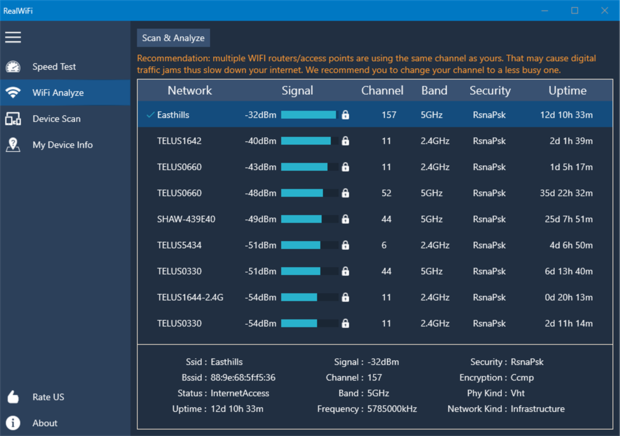
Kuitenkin, vaikka se onkin täynnä käteviä toimintoja tavalliselle käyttäjälle, Real WiFi ei ehkä ole sopiva niille, jotka etsivät erittäin erikoistunutta tai edistynyttä analyysiä. Sovellus tekee WiFi-analyysin saavutettavaksi keskivertokäyttäjälle, mutta saattaa jäädä vajaaksi verkostoammattilaisille tai harrastajille, jotka etsivät monipuolisempaa langatonta analysointityökalua.
Hyvät ja huonot puolet
-
Helposti saatavilla Microsoft Storen kautta
-
Tarjoaa olennaisia työkaluja, kuten Internetin nopeustestin, WiFi-analysaattorin ja laitteiden skannauksen
-
Ihanteellinen henkilökohtaiseen käyttöön ja perusvianmääritykseen
-
Ei sisällä edistyneitä ominaisuuksia, joita ammattilaiset tai teknisesti osaavat käyttäjät saattavat tarvita
Käyttäjät, jotka haluavat käyttää heidän analysointityökaluaan iOS-laitteella, tulevat pitämään tämän työkalun ominaisuuksista, joihin kuuluu diagnostiikkatyökaluja ja Internet-nopeustesti. Network Analyzer -sovelluksella Techetiltä voit diagnosoida erilaisia WiFi-ongelmia vaivattomasti ja käyttämällä pelkästään iPhoneasi.
Vain muutamalla napautuksella voit tunnistaa kaikki verkkoon kytketyt laitteet ja nähdä niiden IP-osoitteet. Suuren verkon vianetsinnässä voit kaventaa skannattavien laitteiden määrää määrittämällä tarkan IP-alueen. Skannauksen tuloksia voidaan edelleen suodattaa monen eri parametrin mukaan.
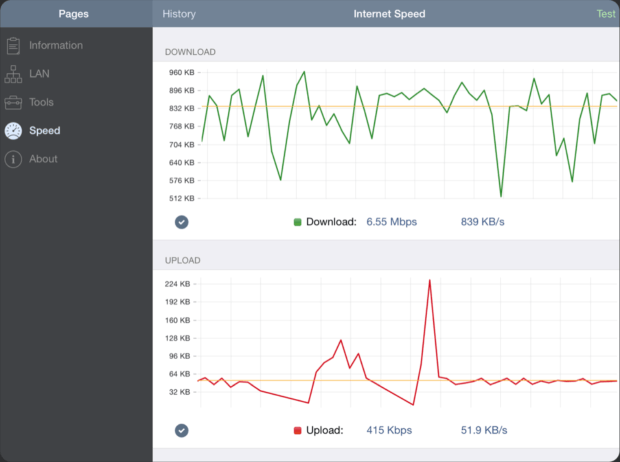
Verkkoanalysaattori voi skannata yleisimpiä portteja tai käyttäjän määrittelemiä porttialueita auttaakseen löytämään mahdollisia intrusion kohtia ja sulkemaan ne ennen kuin ilkeämieliset hakkerit voivat hyödyntää niitä. Ollessaan moderni WiFi-analysaattorisovellus, Verkkoanalysaattori tukee sekä IPv4:ää että IPv6:ta, ja sen avulla valinta kahden Internet-protokollan version välillä on yksinkertainen konfiguraatioasetus.
Hyvät ja huonot puolet
-
Yhteensopiva kaikkien uusimpien iOS-versioiden kanssa
-
Integroitu internet-nopeustesti
-
Runsaaasti ominaisuuksia
-
Tuki IPv4:lle ja IPv6:lle
-
Vanhentunut käyttöliittymä
-
Ei erityisen sopiva harrastelijoille
Tässä on ilmainen WiFi-analysaattori Windowsille, jota voit käyttää kannettavalla tietokoneellasasi seuraamaan signaalivahvuutta, etsimään avoimia kanavia ja testaamaan verkkosi nopeutta. Voit ladata WiFi Analyzer -sovelluksen suoraan Microsoft Storesta ja muuttaa PC:si tai kannettavan tietokoneesi käden käänteessä verkkoanalysaattoriksi.
WiFi Analyzerin ilmaisversion avulla voit löytää lähellä olevia WiFi-verkkoja ja oppia kaikki olennaiset tiedot niistä, kuten niiden nimet ja kanavat. Ilmaisversiossa ei ole mainoksia, ja voit käyttää sitä rajoituksetta.

Jos haluat avata lisäominaisuuksia, voit päivittää WiFi Analyzerin PRO-versioon sovelluksen sisäisellä ostolla. PRO-versio tarjoaa live-tiilien tuen, äänimerkin signaalin vahvuudelle, mahdollisuuden yhdistää WiFi-verkkoihin suoraan sovelluksesta, suodattimia ja paljon muuta.
Hyvät ja huonot puolet
-
Helppokäyttöinen
-
Ilmainen sisäisillä sovellusostoilla
-
Riittävän hyvä useimmille kotikäyttäjille
-
Ei sisällä lämpökarttatoimintoja
-
Liian rajallinen ammattikäyttöön
Ensimmäisen kerran vuonna 1998 julkaistu Wireshark on erittäin kyvykäs verkkoprotokolla-analysaattori, jota käytetään langattomien verkkojen tapahtumien analysointiin. Se toimii Windows-, Linux-, macOS-, Solaris-, FreeBSD-, NetBSD-käyttöjärjestelmissä sekä monilla muilla alustoilla, ja sen voi ladata ja käyttää ilmaiseksi ilman rajoituksia sen avoimen lähdekoodin lisenssin ansiosta.
Wireshark pystyy kaappaamaan datapaketteja sekä langattomista verkoista että Ethernetistä, ja kaapattua dataa voidaan selata sen graafisen käyttöliittymän tai terminaalin kautta. Graafinen käyttöliittymä helpottaa syvällistä pakettianalyysia värjäämällä verkkopaketteja niiden tyypin perusteella. Tämä yksinään ei kuitenkaan tee Wiresharkista helposti lähestyttävää kokemattomille käyttäjille.

Onneksi on olemassa monia verkkoresursseja, myös aloittelijaystävällisiä videoita, jotka selittävät, miten Wiresharkia käytetään verkkoprotokollan analysointiin, ja ne täydentävät hienosti virallista dokumentaatiota.
Hyvät ja huonot puolet
-
Vapaa ja avoimen lähdekoodin
-
Erittäin kykenevä verkkoprotokollan analysointityökalu
-
Monialusta
-
Reaaliaikainen kaappaus ja offline-analyysi
-
Sekava uusille käyttäjille
Wi-Fi Scanner by LizardSystems on yksinkertainen analysointisovellus, joka on suunnattu pääasiassa kotikäyttäjille, jotka ovat kiinnostuneita saamaan lisätietoa langattomasta toiminnasta alueellaan. Sitä voivat käyttää myös ammattilaiset, jotka eivät voi perustella lisämaksun maksamista ammattimaisesta data recovery -työkalusta, jonka lukuisat toiminnot ylittäisivät heidän tarpeensa merkittävästi.

Kotikäyttäjät voivat ladata ja käyttää Wi-Fi Scanneria ilmaiseksi, mutta yritysten on ostettava pysyvä yrityslisenssi, jonka hinta on 99,95 dollaria. Riippumatta siitä, pysytkö ilmaisversiossa vai ostatko lisenssin, saat nauttia tukea 2,4 ja 5 GHz taajuuskaistoille, 802.11a/b/g/n/ac/ax:lle sekä WPS 1.0:lle ja WPS 2.0:lle.
Wi-Fi-skannauksen suorittaminen LizardSystemsin Wi-Fi Scannerilla on helppoa, mutta saatavilla olevat graafit voisivat olla visuaalisesti houkuttelevampia. Arvostamme kykyä nopeasti soveltaa erilaisia suodattimia kaventaaksemme näytettyjen Wi-Fi-verkkojen määrää, ja pidämme myös vaihtoehdosta vaihtaa välittömästi eri verkkoliitäntöjen välillä.
Hyvät ja huonot puolet
-
Ilmainen henkilökohtainen lisenssi
-
Tuki 2,4 ja 5 GHz taajuuskaistoille
-
Puhdas käyttöliittymä
-
Aktiivisesti kehitetty
-
Visuaalisesti epämiellyttävät kaaviot
-
Ei lämpökarttatoiminnallisuutta
-
Vain Windowsille
Vistumbler on yksi parhaista avoimen lähdekoodin WiFi-analysointisovelluksista. Sitä käytetään pääasiassa laajamittaiseen tukiasemapisteiden visualisointiin, joka perustuu kerättyihin langattomiin ja GPS-tietoihin. Uusin versio on optimoitu Windows 10:lle, mutta se toimii myös vanhempien käyttöjärjestelmien versioiden kanssa.
Kaikki Vistumblerin keräämä data voidaan viedä useaan tiedostomuotoon ja se sisältää löydettyjen tukiasemapisteiden GPS-sijainnit, jotka voidaan viedä Google Earth KLM-tiedostoon tai GPX-tiedostoon (GPS eXchange format).

Älä anna Vistumblerin vanhentuneen käyttöliittymän lannistaa itseäsi kokeilemasta sitä. Vaikka onkin totta, että Vistumblerin kehittäjät suosivat toiminnallisuutta ulkonäön sijaan, käyttöliittymään on melko helppo tottua.
Hyvät ja huonot puolet
-
Avoin lähdekoodi
-
Toimii vain Windowsissa
-
Vanhentunut käyttöliittymä
-
Ei erinomaisia visualisointeja
Jokin näistä WiFi-sovelluksista pitäisi pystyä auttamaan sinua parantamaan verkkosi suorituskykyä. Lataa yksi valitsemallesi alustalle ja skannaa verkko. Se saattaa osoittaa yksinkertaisen tavan korjata ongelmat, jotka vaikuttavat kielteisesti verkkoon ja sen käyttäjiin.
Kuinka suorittaa Wi-Fi-analyysi käyttäen Wi-Fi-analysaattorisovellusta?
Wi-Fi-analyysi voi kuulostaa hyvin tekniseltä ja pelottavalta, mutta se on kaikkea muuta kuin sitä — kunhan käytät yksinkertaista, mutta kyvykästä Wi-Fi-analysaattori sovellusta, kuten NetSpot. NetSpot lisäksi tarvitset myös kannettavan tietokoneen, jossa on WiFi-kortti, jotta voit havaita lähellä olevat Wi-Fi-verkot.
NetSpotilla voit valita kolmen erilaisen WiFi-analyysimenetelmän väliltä. Ensimmäinen menetelmä, jota kutsutaan Inspektorimoodiksi, keskittyy nopeaan ja helppoon WiFi-verkkojen löytämiseen, listaten välittömästi kaikki saatavilla olevat WiFi-verkot alueellasi, sekä kaikki niistä tärkeimmät tiedot, mukaan lukien verkkojen nimi, kaista ja kanava, turva-asetukset, WiFi-standardi, signaalivahvuus ja häiriötaso.
Toinen WiFi-analyysitila on nimeltään Survey Mode, ja se mahdollistaa WiFi-kartoituskyselyn tekemisen ja WiFi-lämpökartan luomisen, jotta voit nähdä tarkalleen missä WiFi-signaalisi on vahva ja missä se kaipaa parannusta.
Kolmas ja viimeinen moodi, jota tukee WiFi-spektrianalysaattori, nimeltään Planning Mode, keskittyy tulevaisuuden suunnitteluun ja WiFi-verkkosi optimointiin. Tässä moodissa käyttäjät voivat virtuaalisesti kartoittaa ympäristönsä ja simuloida, miten erilaiset verkkoasetukset toimivat. Tämä sisältää kyvyn sijoittaa virtuaalisia pääsykohtia kartalle nähdäksesi, miten niiden sijainti vaikuttaa signaalin kattavuuteen ja vahvuuteen alueella.
Yhdistämällä nämä kolme WiFi-analyysimenetelmää, saat hyvin tarkan kuvan WiFi-verkkosi suorituskyvystä ja ymmärrät tarkalleen, mitä sinun tarvitsee tehdä parantaaksesi sitä tai ottaaksesi sen käyttöön. Esimerkiksi yhdellä klikkauksella näet, millä WiFi-kanavilla läheiset WiFi-verkot lähettävät, mikä tekee kanavien välisten interferenssiongelmien ratkaisemisesta suoraviivaista.
Suorittaa WiFi-analyysia käyttäen tarkastelutilaa
NetSpot Inspector Mode on niin helppokäyttöinen, että se ei vaadi selitystä. Aktivoi se yläpalkissa sijaitsevalla vaihtokytkimellä ja seuraa, kuinka NetSpot luo tilannekuvan ympärilläsi olevasta WiFi-toiminnasta. NetSpot jatkaa sitten ympäröivien alueiden analysointia reaaliajassa.
Jos haluat keskeyttää reaaliaikaisen analyysin, voit tehdä sen ylävasemmalla kulmassa olevalla Pause-napilla. Pause-painikkeen vieressä on Signaalin voimakkuuden ja kohinakäyrien painike, jonka avulla voit nähdä helppotajuisia kaavioita, jotka kuvaavat — olet arvannut oikein — valittujen verkkojen signaalin voimakkuutta ja kohinatasoja.
Inspector-tilan keräämät tiedot sisältävät:
- SSID: Palvelun yhteysnimi on se, mitä yleisesti kutsutaan verkon nimiksi. Langattomat verkot lähettävät tämän kirjainten, numeroiden ja mahdollisesti jopa erikoismerkkien sarjan erottuakseen toisistaan ja helpottaakseen asiakkaiden yhdistämistä.

- BSSID: Samankaltainen kuin Service Set Identifier, Basic Service Set Identifier käytetään langattoman verkon lähettävän tukiaseman tai reitittimen yksilölliseen tunnistamiseen.

- Signaalin vahvuus: Mitattu dBm:ssä (desibelimilliwateissa) ja ilmaistu vain negatiivisina arvoina, langattoman verkon signaalin vahvuus vaikuttaa suoraan tiedonsiirtonopeuksiin, viiveeseen ja yhteyden luotettavuuteen.

- Kanavanumero: Signaalihäiriöiden vähentämiseksi 2,4 ja 5 GHz taajuusalueet on jaettu useisiin kanaviin, joista jotkut voivat olla ruuhkaisempia kuin toiset, erityisesti tiheästi asutetuilla kaupunkialueilla.

- Yhtye: 802.11-standardi tarjoaa useita radiotaajuuskaistoja. Useimmat modernit WiFi-reitittimet tukevat 2,4 ja 5 GHz taajuuksia, ja niin tukee myös NetSpot.

- Turvallisuus: WEP, WPA, WPA2 ja WPA3 ovat neljä turvastandardia, jotka on suunniteltu turvaamaan henkilökohtaiset, yritysten ja IoT:n langattomat verkot. Näistä vain WPA3 kykenee vastustamaan nykyaikaisia kyberhyökkäyksiä ja suojaamaan arkaluonteisia tietoja urkinnalta.

- Toimittaja: On olemassa monia reititinvalmistajia, eikä kaikkia arvosteta kyberturvallisuusammattilaisten toimesta.

- Tila: WiFi-standardit kehittyvät jatkuvasti vastaamaan kasvavia tarpeitamme. NetSpot voi analysoida minkä tahansa 802.11-verkon, mukaan lukien 802.11a/b/g/n/ac/ax.

- Melu: Langattomat signaalit voivat törmätä radiofrekvenssihäiriöihin, joita säteilevät mikroaaltouunit, Bluetooth-kuulokkeet, vauvamonitorit, langattomat turvakamerat ja monet muut elektroniset laitteet, ja NetSpot voi havaita tämän taustamelun määrän alueellasi.
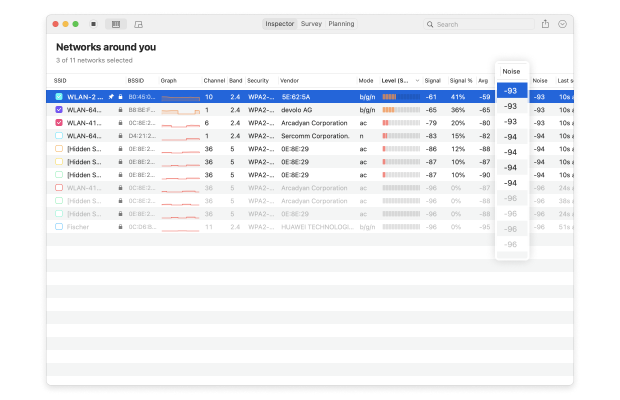
Kuten näet, NetSpot voi tarjota runsaasti tietoa alueesi langattomista verkoista, ja sen avulla voit tehdä myös syvällistä analyysia yhteydessä olevasta verkostasi Survey Mode -toiminnon ansiosta.
Analysoi ympärilläsi olevia WiFi-verkkoja, suorita langattomia kartoituksia ja testaa Internet-nopeutta — kaikki tämä vain puhelimen tai tabletin avulla käsissäsi.

WiFi-analyysin suorittaminen kartoitustilassa
Tarkastelutila tarjoaa kaikki tiedot, joita tarvitset häiriöiden ja kanavakuorman aiheuttamien ongelmien välttämiseksi. Mutta jos haluat myös optimoida kotireitittimesi sijoittelun, sinun tulisi vaihtaa Tutkimustilaan ja luoda signaalin lämpökartta alueestasi.
Näin luot uuden tutkimuksen:
Aloita lataamalla ja avaamalla NetSpot laitteellasi. Klikkaa sen jälkeen Survey-painiketta aloittaaksesi.
Napsauta Luo uusi… aloittaaksesi uuden projektin. Anna projektillesi nimi ja lisää kuvaus tarvittaessa.

Joko lataa karttatiedosto (kuten pohjapiirros, luonnos tai Google Maps -näyttökuva) tai piirrä uusi suunnitelma suoraan NetSpotissa. Jos piirrät uuden suunnitelman, voit määrittää alueen mitat joko jalkoina tai metreinä.

Uuden piirroksen tekemiseen käytä alustan alla olevia työkaluja suunnittelemiesi tilojen luonnosteluun. Jos alueesi on suuri tai siinä on useita vyöhykkeitä, harkitse erillisten karttojen luomista kullekin. Napsauta Jatka, kun kartta on valmis.
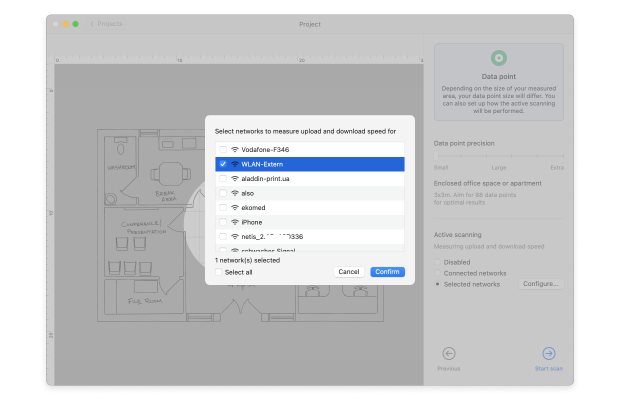
Päätä datapisteiden tiheydestä tilasi koon ja monimutkaisuuden perusteella. Harkitse, aiotko suorittaa aktiivisen skannauksen ja valitse skannattavat verkot. Aloita datan kerääminen napsauttamalla Aloita skannaus.

Siirry tilasi nurkkaan ja merkitse kartalle, missä seisot. Pysy paikoillasi, kun sovellus ottaa ensimmäisen mittauksen. Tiedät mittauksen päättyneen, kun edistymisilmaisin muuttuu ja kuulet äänihälytyksen. Kävele tilasi läpi, ottaen mittauksia välein, jotka varmistavat sinisten ympyröiden lievän päällekkäisyyden kartallasi, kattaen alueen, jonka aiot skannata.
Napsauta Lämpökarttoja nähdäksesi langattoman verkon kattavuuden ja eri tekijät, jotka vaikuttavat siihen.

Valitse erilaisia lämpökarttatyyppejä langattoman verkkosi suorituskyvyn eri näkökohtien analysoimiseksi.
- Kohinasuhde: korostaa signaalitasoasi verrattuna kohinatasoosi.
- Signaalitaso: korostaa signaalitasoasi, jolloin voit helposti havaita signaalin heikot alueet.
- Tukiasemien määrä: korostaa kustakin mittauspisteestä saatavissa olevien tukiasemien lukumäärää.
- Kohinataso: korostaa kustakin mittauspisteestä mitattua taustakohinan määrää.
- Signaalin ja häiriöiden suhde: korostaa muiden langattomien verkkojen aiheuttamaa samankanavaista häiriötä.
- Latausnopeus: korostaa aktiivisen skannauksen aikana tallennettuja internetin latausnopeuksia.
- Lähetysnopeus: korostaa aktiivisen skannauksen aikana tallennettuja internetin lähetysnopeuksia.
- Langaton lähetysnopeus: korostaa aktiivisen skannauksen aikana tallennettua internetin langatonta lähetysnopeutta.
- Kohinasuhteen SNR ongelmien vianetsintä: tämä lämpökarttanäkymä helpottaa heikon kohinasuhteen peittoalueiden tunnistamista ja vianetsintää (vain macOS).
- Heikon signaalitason vianetsintä: tämä lämpökarttanäkymä helpottaa heikon signaalitason alueiden tunnistamista ja vianetsintää.
- Korkean kohinatason vianetsintä: tämä lämpökarttanäkymä helpottaa korkean kohinatason alueiden tunnistamista ja vianetsintää (vain macOS).
- Päällekkäisten kanavien (SIR) vianetsintä: tämä lämpökarttanäkymä helpottaa korkean samankanavaisen häiriön alueiden tunnistamista ja vianetsintää.
- Matalan latausnopeuden vianetsintä: tämä lämpökarttanäkymä helpottaa matalan latausnopeuden alueiden tunnistamista ja vianetsintää.
- Matalan lähetysnopeuden vianetsintä: tämä lämpökarttanäkymä helpottaa matalan lähetysnopeuden alueiden tunnistamista ja vianetsintää.
Pidä mielessä, että jotkin näistä visualisoinneista ovat saatavilla vain NetSpot Pro-versiossa.
Saat mahdollisimman tarkkoja tuloksia, on hyvä idea toistaa tutkimusprosessi useita kertoja, eri aikoina päivästä. Miksi? Koska tuloksiin saattaa vaikuttaa väliaikaiset käyttöpiikit, satunnaiset häiriöt ja muut vaikeasti ennustettavat tekijät, joiden vaikutus käy ilmi vasta lisämittauksilla.
Lisätietoja WiFi-analyysistä NetSpot avulla
Jos jokin asia ei ole sinulle aivan selvä, suosittelemme, että vierailet NetSpot ohjesivulla, jossa voit oppia enemmän tämän ammattimaisen langattoman analysointilaitteen käytöstä WiFi-analyysiin. Jos suoritat WiFi-analyysiä säännöllisesti, NetSpot PRO voi säästää sinulta paljon aikaa, energiaa ja jopa rahaa.
Kuten näet, WiFi-analyysi ei ole lähellekään niin pelottavaa kuin se olisi ilman nykyaikaisia WiFi-analysaattorisovelluksia, kuten NetSpot. Niiden avulla WiFi-analyysi on lastenleikkiä ja jotakin, mitä jokaisen langattoman reitittimen omistajan tulisi tehdä hidastumisten ja yhteyskatkosten välttämiseksi.
WiFi Analyzerista — Usein kysytyt kysymykset
WiFi-analysaattorin tarkoituksena on kerätä yksityiskohtaista tietoa kaikista kantaman sisällä olevista langattomista verkoista ja näyttää tiedot helposti ymmärrettävässä muodossa, jotta kaikki tavallisista kotikäyttäjistä ammattilaisiin voivat ratkoa WiFi-yhteyteen liittyviä ongelmia ja optimoida suorituskykyä.
WiFi-analysaattoreita on monia erilaisia, joista käyttäjät voivat valita, ja jokainen tarjoaa hieman erilaisia ominaisuuksia ja kykyjä.
Parhaat WiFi-analysaattorit tukevat uusimpia WiFi-teknologioita, ovat helppokäyttöisiä ja maksavat kohtuullisen summan rahaa. NetSpot on erinomainen esimerkki WiFi-analysaattorista, joka täyttää kaikki nämä kriteerit ja erottuu kilpailijoistaan käytettävyyden ja suorituskyvyn osalta. Katso lista parhaista wifi-analyysiohjelmista Windowsille.
Vaikka ilmaiset WiFi-analysaattorit tarjoavat harvoin yhtä monta ominaisuutta kuin niiden maksulliset vastineensa, monet ovat enemmän kuin kykeneviä tyydyttämään tavallisten kotikäyttäjien ja jopa jotkin ammattilaisten tarpeet. Tässä artikkelissa mainitut parhaat ilmaiset WiFi-analysaattorit sisältävät NetSpot (Inspektoritila), inSSIDerin, Real WiFin, WiFi Analyzerin, Wiresharkin ja Vistumberin.
Nykyiset WiFi-analysaattorit ovat yleensä intuitiivisia ja helppokäyttöisiä, joten niiden avulla saatavilla olevien langattomien verkkojen tarkkojen tietojen kerääminen on yleensä melko suoraviivaista. Useimmissa tapauksissa sinun tarvitsee vain asentaa valitsemasi WiFi-analysaattori kannettavaan tietokoneeseesi ja käynnistää se aloittaaksesi WiFi-verkkojen automaattisen skannauksen.
Tarkistaaksesi WiFi-häiriöt tarvitset WiFi-analysaattorisovelluksen, joka tukee 2,4 GHz:n, 5 GHz:n ja uudemman 6 GHz:n taajuuksia. Sen jälkeen sinun tulee analysoida läheiset langattomat verkot nähdäksesi, mitä taajuuskaistoja ja kanavia ne käyttävät ja välttääksesi eniten käytettyjä osia radiospektristä.
Se riippuu siitä, minkä WiFi-analysaattorin valitset. Parhaat WiFi-analysaattorisovellukset, kuten NetSpot, Network Performance Monitor tai inSSIDer ovat kaikki täysin turvallisia, ja voit olla varma, että ne eivät vahingoita tietokonettasi.
Aivan kuten matkapuhelimet, televisiot ja radion, WiFi-verkot käyttävät radioaaltoja siirtämään tietoa ilmateitse. Tämä tarkoittaa, että niiden lähettämät signaalit voivat estyä seinien, tavallisten kotitalousesineiden ja jopa muiden samilla taajuuksilla lähettävien elektronisten laitteiden toimesta.
Parhaat WiFi-analysaattorisovellukset voivat kertoa sinulle kaiken tarvitsemasi tiedon lähistöllä olevista WiFi-verkoista, tarjota sinulle yksityiskohtaista tietoa verkon kattavuudesta, paljastaa kanavien häiriöalueet ja paljon muuta, tehden niistä korvaamattomia vianmäärityksessä ja optimoinnissa.
WiFi-analysaattori on hyödyllinen työkalu, jonka tarkoituksena on tarjota runsaasti tietoa langattomista verkoista, mukaan lukien niiden signaalivoimakkuus, kattavuus, nimet ja turvakonfiguraatio. Tätä tietoa voidaan hyödyntää WiFi-ongelmien vianmääritykseen, verkkototeutusten suunnitteluun ja muuhun.
Nykyajan WiFi-analysaattorit, kuten NetSpot, ovat helppolukuisia, koska ne esittävät kaikki kerätyt tiedot interaktiivisina taulukoina, graafeina, kaavioina ja lämpökarttoina. Useimmissa tapauksissa voit pikaisesti havaita ongelmat kattavuudessa, signaalivoimakkuudessa tai turva-asetuksissa ja nopeasti määrittää, mitä sinun tarvitsee tehdä niiden ratkaisemiseksi.
WiFi-signaalin analysointiin tarvitset tietokoneen, jossa on WiFi-kortti, sekä WiFi-signaalianalysaattorin, kuten NetSpot. Voit sitten yksinkertaisesti käynnistää WiFi-signaalianalysaattorin, odottaa sen keräävän tietoa signaalista ja tarkistaa, voitko havaita jotain epätavallista.
WiFi-signaalin tehon tarkistamiseen et tarvitse mitään erityislaitteita. Tarvitset vain yhden tässä artikkelissa kuvatuista parhaista WiFi-analysaattorisovelluksista.
Androidille on saatavilla monia WiFi-analysaattorisovelluksia, jotka mahdollistavat nopean ja helpon oman ja ympäröivien langattomien verkkojen skannauksen sekä tietojen muutosten havainnoinnin reaaliaikaisissa datakaavioissa. Yksi niistä on NetSpot Android WiFi -analysaattori, jonka voit ladata ilmaiseksi suoraan Google Play -kaupasta. Tutustu artikkeliimme parhaista Androidin WiFi-analysaattorisovelluksista.
Applen rajoitusten vuoksi iPhonelle ei ole kovin montaa WiFi-analysaattoria (katso listamme parhaista WiFi-analysaattoreista iPhonelle).
Lue, kuinka valita paras WiFi-analysaattori macille, jos etsit sellaista.